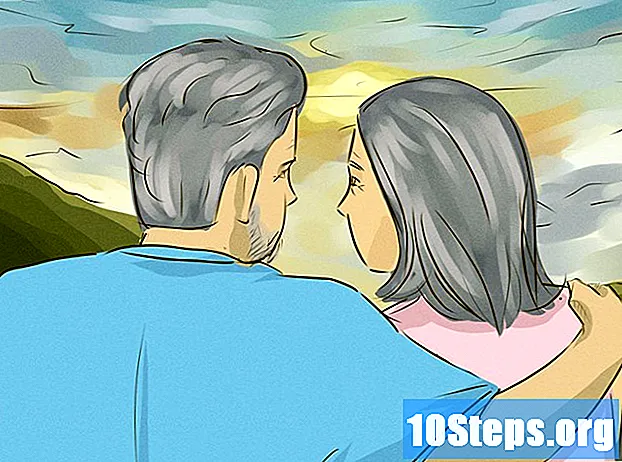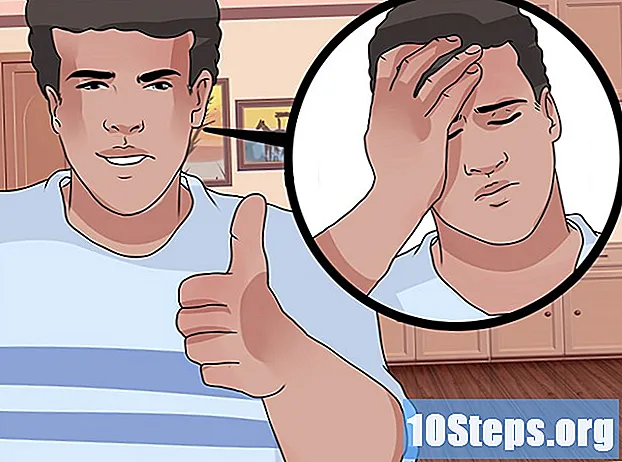Szerző:
Bobbie Johnson
A Teremtés Dátuma:
1 Április 2021
Frissítés Dátuma:
14 Lehet 2024
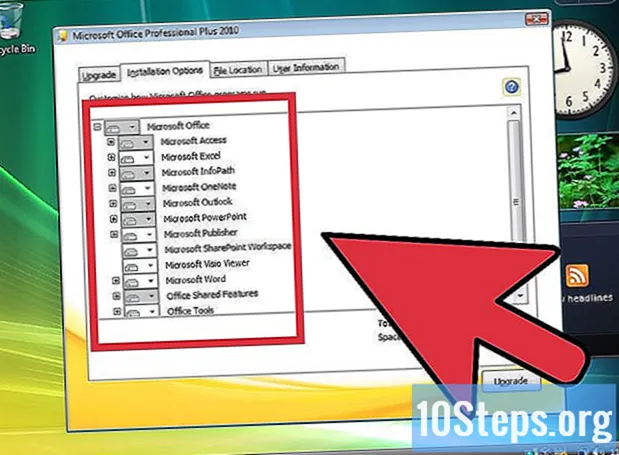
Tartalom
Telepíteni szeretné a Windows Vistát a régi számítógépére? Előfordulhat, hogy lassú és például formázásra szorul. Akárhogy is, a folyamat gyors és szinte automatikus - és csak egy kicsit kell felkészülnie arra, hogy kevesebb mint egy óra alatt végezzen. Olvassa el az alábbi tippeket, hogy megtudja, mit kell tennie.
Lépések
1. rész: 3: Az operációs rendszer cseréje Windows Vista rendszerre
Ismerje meg a számítógép műszaki specifikációit. A Windows Vista futtatásához a számítógépnek legalább 800 MHz-es processzorral (lehetőleg 1 GHz), 500 MB RAM-mal (lehetőleg 1 GB), 15 GB szabad lemezterülettel (lehetőleg 20 GB) és DirectX 9 grafikus kártyával kell rendelkeznie. Ezenkívül mindegyik programnak különböző specifikációi vannak.
- A számítógép műszaki specifikációinak megismeréséhez nyissa meg a Start menüt, és kattintson a jobb gombbal a „Sajátgép” elemre. Kattintson a „Tulajdonságok” elemre a Rendszer tulajdonságai ablak megnyitásához. A specifikációk az "Általános" fül "Számítógép" szakaszában lesznek.
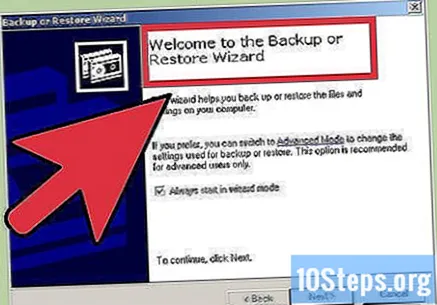
Készítsen biztonsági másolatot az adatokról. Az egyik operációs rendszerről a másikra történő átmenet során minden adatot és programot elveszít. Nem lehet helyreállítani a programokat (újra kell telepíteni őket), de biztonsági másolatot készíthet a fájlokról (dokumentumok, zene, fotók és videók).- A biztonsági mentéshez DVD-ket, CD-ket, külső merevlemezeket, USB-meghajtókat vagy felhőtárolási szolgáltatásokat használhat.

Állítsa be a BIOS-t a CD-ről történő indításhoz. Ehhez indítsa újra a számítógépet, és nyissa meg a konfigurációs képernyőt, amikor megjelenik a gyártó logója, a megnyomandó billentyűk mellett (F2, F10, F12, Del stb. - a vállalattól függ).- Amikor belép a BIOS menübe, kattintson a rendszerindítási menüre. Változtassa meg az eszközök sorrendjét úgy, hogy a CD-re telepített programok megnyíljanak a merevlemezen lévők előtt. Mentse el a módosításokat, és lépjen ki a gép újraindításához.
- Ha a Vistát flash meghajtóról telepíti, konfigurálja a BIOS-t a cserélhető meghajtóról történő indításra.
2/3 rész: A Windows Vista telepítése

Indítsa újra a számítógépet. Előtte helyezze be a telepítő DVD-t vagy az USB-meghajtót. Ha minden rendben van, a következő üzenetet kapja: "Nyomjon meg bármelyik billentyűt a CD-ről történő indításhoz ...". Kövesse a parancsot a folyamat elindításához.- A rendszer automatikusan megnyithatja a konfigurációs programot, anélkül, hogy bármilyen gombot megnyomnia kellene.
Várjon, amíg a Windows fájlok betöltődnek. A folyamat befejeztével a Windows Vista embléma jelenik meg. Ezenkívül egyetlen fájl sem változik - később törlésre kerülnek.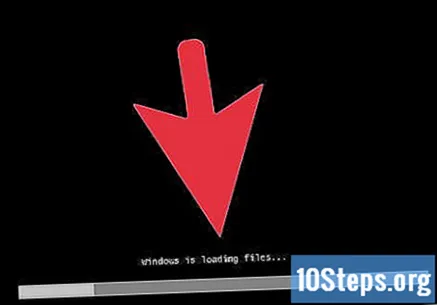
Konfigurálja a beállításokat. Ebben a lépésben erősítse meg a nyelvet, az időformátumot és a pénznemet, a billentyűzetet és a beviteli módot. Ezután kattintson a "Tovább" gombra.
Kattintson a "Telepítés most" gombra. Ne kattintson a "Számítógép javítása" gombra, még akkor sem, ha újra szeretné telepíteni a Windows rendszert. A telepítővarázsló elkezdi betölteni a folytatáshoz szükséges adatokat.
Végezze el a frissítéseket. Ha számítógépe csatlakozik az internethez, a telepítés megkezdése előtt letöltheti a frissítéseket. Tehát a folyamat később gyorsabb lesz.
Írja be a termékkulcsot. A kód 25 karakter hosszú, és a Windows minden hivatalos példányához tartozik. Jelölje be az "A Windows automatikus aktiválása online állapotban" mezőt a folyamat automatizálásához.
Olvassa el és fogadja el a feltételeket. A folytatáshoz jeleznie kell, hogy elolvasta és elfogadja a Microsoft használati feltételeit. Olvassa el a teljes szöveget, hogy megismerje fogyasztói jogait.
Kattintson az "Egyedi telepítés" gombra. Így a nulláról telepíti a Windows rendszert. Ez a legideálisabb lehetőség, még akkor is, ha az operációs rendszer korábbi verziójáról frissít. Ezek a frissítések gyakran befolyásolják egyes eszközök és programok működését.
Törölje a partíciót. Egy új ablak megkérdezi, hová szeretné telepíteni a Windows rendszert. A folyamat elölről történő elindításához törölje az előző partíciót, és hozzon létre egy újat. Ehhez kattintson a „Drive options (advanced)” elemre.
- Válassza ki az aktuális operációs rendszer partíciót, majd kattintson a "Törlés" gombra.
- Ha operációs rendszert először telepít a merevlemezre, akkor nem kell törölnie egyetlen partíciót sem.
- Ha a merevlemez több partícióval rendelkezik, törölje a megfelelő meghajtót, nehogy véletlenül elveszítse adatait.
- Erősítse meg a törlés folyamatát.
Kattintson a "Kiosztatlan hely" és a "Tovább" gombra. A Vista telepítése előtt nem kell partíciót létrehoznia - a folyamat automatikus.
Várjon, amíg a Windows telepíti a fájlokat. A „Windows fájlok kibontása” melletti százalékos arány fokozatosan növekszik, és akár fél órát is igénybe vehet.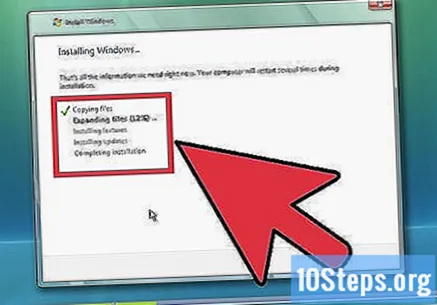
- A Windows a folyamat végén automatikusan újraindul.
- Újra megnyílik a konfigurációs varázsló, azzal az üzenettel, hogy a rendszer frissíti a rekordokat.
- A varázsló konfigurálja a számítógép szolgáltatásait. Ez minden alkalommal megtörténik, amikor a Windows aktiválódik, de legközelebb a háttérben lesz.
- Egy ablak tájékoztatja arról, hogy a Windows befejezi a telepítést. Ennek végén a gép újraindul.
- A varázsló betölti a meghajtókat és a videóbeállításokat. Ebben a részben semmit sem kell tennie.
Írja be a felhasználónevet és a számítógép nevét. A felhasználó nevét a készülék eléréséhez és a fiók testreszabásához használja, míg a számítógép neve megjelenik a hálózaton.
- Később további felhasználókat vehet fel a Windows Vista Vezérlőpulton keresztül.
- A Windows jelszó kiválasztását javasolja. Ez opcionális, de ajánlott - még inkább, ha mások használják a számítógépet. Ha nem szeretné konfigurálni a kódot, hagyja üresen a mezőket, és kattintson a "Tovább" gombra.
Válasszon egy Windows Update lehetőséget. Ahhoz, hogy a Windows példánya normálisan működjön, válassza az első két lehetőség egyikét. Az első automatikusan telepíti a frissítéseket, míg a második tájékoztatja a felhasználót, ha valami új változtatásra van szükség.
Állítsa be az időt és a dátumot. Lehetséges, hogy ezek az adatok már helyesek, mivel társulnak a BIOS-hoz, de tetszés szerint megváltoztathatja őket. Kattintson a „nyári időszámítás” mezőre.
Konfigurálja a hálózati beállításokat. Akkor tudja azonosítani a hálózatot, ha a számítógép csatlakozik az internethez. A legtöbb felhasználó a „Privát hálózat” vagy a „Munkahálózat” lehetőséget választja. Ha a gép nyilvános helyen van, kattintson a "Nyilvános hálózat" gombra.
- A Windows megpróbálja automatikusan csatlakoztatni a számítógépet a hálózathoz.
Fedezze fel az Asztalot. Az utolsó betöltési képernyő után jelenik meg - jelezve, hogy a telepítés befejeződött. A következő szakaszban olvashatja el, hogyan frissítheti és védheti számítógépét.
3. rész: 3: A telepítés befejezése
Aktiválja a Windows Vistát. Használata előtt aktiválnia kell az operációs rendszert. A folyamat lehet automatikus, és az interneten keresztül is elvégezhető. A kezdéshez kattintson az aktiválási ikonra a tálcán.
Futtassa a Windows Update alkalmazást. Ha úgy döntött, hogy nem végez automatikus frissítést, futtassa a Windows Update szoftvert a lehető leghamarabb, hogy megvédje a teljes rendszert. Ha úgy dönt, hogy megteszi, akkor a számítógép mindent elkezd letölteni és telepíteni, amint csatlakozik az internethez.
Ellenőrizze, hogy minden eszköz és illesztőprogram telepítve van-e. A legtöbb hardver automatikusan települ, de előfordulhat, hogy speciálisabb hardverekhez kell illesztőprogramokat vásárolnia - vagy le kell töltenie a gyártók legújabb verzióit. További információért keresse fel az Eszközkezelőt.
Telepítsen egy víruskeresőt. Bár a Microsoft ingyenes védelmi lehetőséget ad (Microsoft Essentials), ez nagyon egyszerű és nem is olyan hasznos. Telepítsen egy külső víruskeresőt a számítógép és információinak védelme érdekében. Vannak ingyenes és fizetős verziók az interneten.
Telepítse a programokat. A Windows frissítése és védelme után elkezdheti a szükséges programok telepítését. Ne feledje, hogy nem mindenkinek van Vista verziója.
Tippek
- A Windows Vista másolatának aktiválásához aktív és stabil internetkapcsolatra lesz szükség a telepítés után. Ezt a folyamatot később megteheti (vagy akár a telepítőlemez csomagolásán található számot is felhasználhatja telefonon történő mindennemű végrehajtáshoz). Ellenkező esetben a másolat 30 nap múlva lejár, megakadályozva, hogy bárki használja, aktiválja vagy akár újratelepítse a terméket.
Figyelmeztetések
- Ne próbálja meg telepíteni a Vistát ha számítógépének már van egy új Windows verziója (például 8 vagy 10), vagy a gép működésképtelen - mert az indítási fájlok nem ismerik fel a régebbi verziókat.
- A Windows Vista telepítése előtt derítse ki, hogy számítógépe megfelel-e az alapvető követelményeknek. A telepítés előtt futtathat egy ellenőrző programot a rendszeren, hogy megtudja, ez a helyzet.